O iTunes não permite que os usuários do iPod sincronizem as músicas e os vídeos de volta para o computador a partir do iPod. Ele sempre diz "não" quando tentamos fazer isso. Quando você tem este poderoso iPod Transfer, fazer backup de suas músicas e vídeos do iPod para o seu computador nunca será um problema para você.
Você também vai gostar de ler: Transferir música de um iPod para outro.

este poderoso transferência do iPod pode ajudá-lo a transferir todas as suas músicas e vídeos de volta para o seu computador. Ele apenas transfere dados, sem risco de tentar. E suporta todos os modelos de iPod e oferece atualização vitalícia gratuitamente. Faça o download gratuito e experimente, é totalmente limpo - sem adware/spyware/vírus.
OK, deixe-me mostrar como é fácil e rápido fazer isso.
Passo 1 Conecte seu iPod.
Execute o software e conecte seu iPod/iPhone ao computador via cabo USB. Depois de feito, o ícone do iPod/iPhone e sua biblioteca e listas de reprodução aparecerão na lista de dispositivos.

Passo 2 Encontre seus arquivos
Abra a biblioteca / lista de reprodução para a qual deseja exportar arquivos e, em seguida, verifique o (s) arquivo (s) que deseja exportar na lista de arquivos.

Passo 3 Arquivos de backup
Clique no botão "Exportar para" para selecionar o destino dos arquivos de exportação e começar a exportar os arquivos.
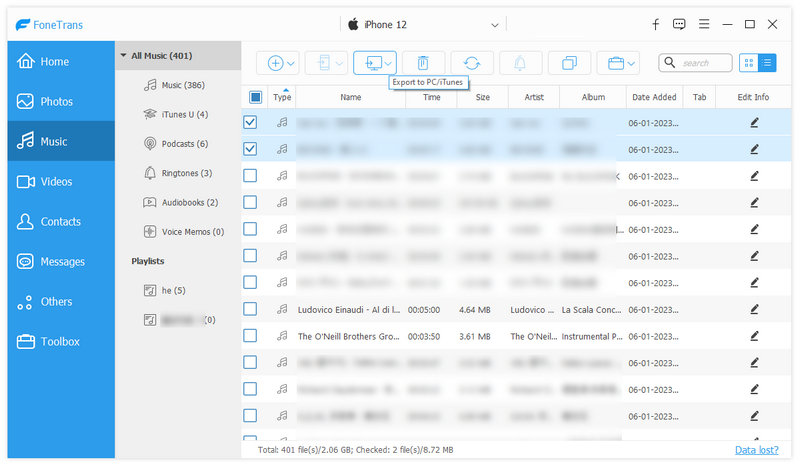
Passo 1 Conecte o iPod.
Conecte seus dois iPods/iPhones ao seu computador via cabo USB.
Passo 2 Encontre seus dados.
Abra a biblioteca/lista de reprodução que você deseja exportar arquivos. Escolha os arquivos que você precisa transferir.
Passo 3 Transferir dados
Basta clicar no botão "Exportar" e ele mostrará a pasta de outro iPod para o qual você deseja transferir. Clique OK. A transferência pode ser concluída automaticamente.

Passo 1 Conecte o iPod.
Conecte seu iPod/iPhone ao seu computador via cabo USB.
Passo 2 Encontrar dados
Clique no botão "Adicionar" para procurar os arquivos ou pastas que deseja importar para o iPod e clique em OK. O processo de importação será concluído instantaneamente.
Passo 3 Transferir dados
Basta clicar no botão "iPod para iPod" e ele mostrará a pasta de outro iPod para o qual você deseja transferir. Clique OK. A transferência pode ser concluída automaticamente.

Você também pode aprender mais sobre o produto com o seguinte guia em vídeo:

